
PowerPoint позволяет печатать со слайдов прозрачные пленки
(прозрачки) или страницы доклада, содержащие до шести слайдов с
комментариями на одном листе. Можно вывести презентацию на
35-миллиметровые слайды или преобразовать в формат HTML и разместить на
web-узле. Наконец, можно показать их в виде интерактивного слайд-фильма,
в котором слайды сопровождаются привлекательными переходами, записанным
звуком и другими эффектами.
Преимуществом печатного варианта представления презентации
является его независимость от компьютеров. Прозрачные пленки со слайдами
презентации можно показать в любом конференц-зале на большом экране, а
страницы с комментариями просто раздать коллегам для ознакомления. С
другой стороны, в печатной копии исчезают добавленные электронные
эффекты.
Перед выводом слайдов на печать следует проверить установленные
параметры страницы. Стандартные величины, выбираемые в PowerPoint no
умолчанию, обычно подходят для электронного слайд-фильма и печати
прозрачных пленок. Менять их имеет смысл при выводе презентации на
35-миллиметровые слайды или на бумагу специального формата.
1. Чтобы проверить параметры страницы, выберите команду Файл > Параметры страницы. Откроется окно диалога, показанное на рис. 15.1.
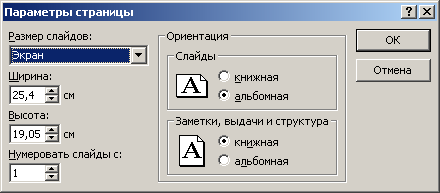
Рис. 15.1. Параметры страницы
2. В раскрывающемся списке Размер слайдов выберите один из стандартных размеров. Например, для печати прозрачных пленок следует указать пункт Прозрачка.
3. Если создаваемая презентация является продолжением предыдущего
доклада, измените нумерацию слайдов, задав номер первого из них с
помощью счетчика Нумеровать слайды с.
Примечание
При выборе пункта Произвольный с помощью счетчиков Ширина и Высота
можно задавать произвольные размеры страницы. По умолчанию вариант
Произвольный устанавливает размеры поля вывода для текущего принтера.
PowerPoint позволяет выбирать разную ориентацию страницы для
вывода слайдов и для печати заметок, раздаточных материалов и структуры.
4. В разделе Ориентация проверьте ориентацию страницы. Обычно для слайдов устанавливается положение переключателя Альбомная, а для остальных документов — Книжная.
Примечание
Если предполагается печатать презентацию на прозрачных пленках, можете
выбрать для слайдов книжную ориентацию, но это лучше сделать перед
разработкой содержания слайдов, так как в противном случае придется
корректировать компоновку объектов презентации.
5. Щелкните на кнопке ОК.
|